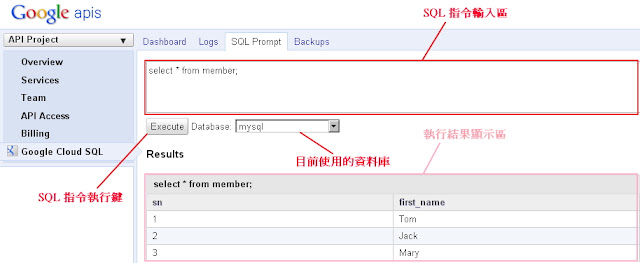本文將針對 Google Cloud SQL 的使用者介面功能進行解說。
前置作業
若您尚未被授權使用 Google Cloud SQL,請參考這篇文章進行申請、設定作業。
管理畫面 呼叫步驟
1) 進入 APIs 管理畫面 (https://code.google.com/apis/console/)
2) 點選畫面左方 Google Cloud SQL 選項
3) 此時會出現 Overview 頁面,於 Instance 欄位選擇欲使用的 Instance 並點選之 (下圖紅框部份)。
4) 出現 Google Cloud SQL 管理畫面,可看見有「Dashboard」、「Logs」、「SQL Prompt」、「Backups」等四個頁籤 (下圖紅框部份),會先停留在 Dashboard 頁籤;畫面右上方亦會出現「Instance settings」、「Actions」、「New Instance...」等三個主功能鍵 (下圖綠框部份)。
頁籤部分
1) Dashboard:顯示該資料庫執行個體 (Instance) 的「設定狀態」與「資料庫資源使用紀錄」。
2) Logs:該資料庫執行個體的重要事件紀錄
3) SQL Prompt:可於此處直接執行 SQL 指令
4) Backups:資料庫執行個體的自動備份時程設定
主功能鍵 部分 (下圖綠色部分)
1) Instant settings:資料庫執行個體的屬性設定
2) Actions:包括「Import Data...」(將 Local MySQL 備份檔案匯入)、「Export Data...」(將雲端 MySQL 資料匯出)、「Restart Instance」(重新啟動資料庫執行個體)、「Delete Instance」(刪除該資料庫執行個體) 四種選項;其中「Import Data...」、「Export Data...」需搭配 Google Cloud Storage 方可使用。
3) New Instance:新增一個資料庫執行個體